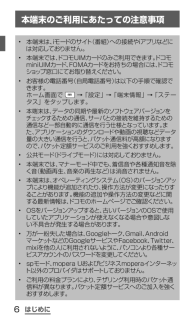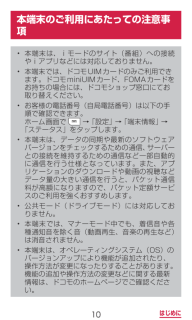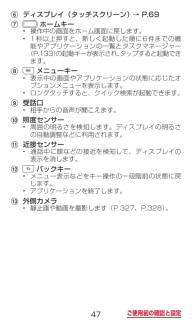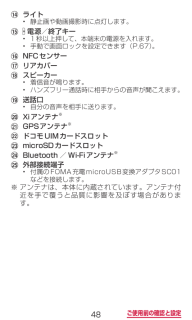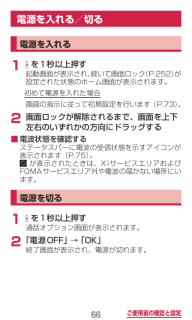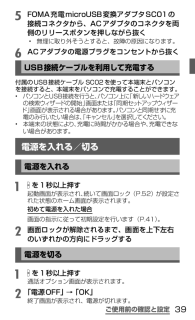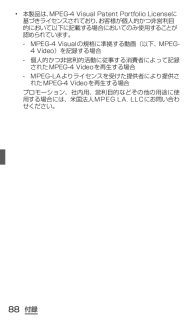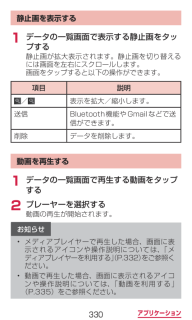Q&A
取扱説明書・マニュアル (文書検索対応分のみ)
"動画"3 件の検索結果
"動画"90 - 100 件目を表示
全般
質問者が納得fomaの電波が入りにくくなるというのは、聞いたことがないので、たぶん大丈夫だと思います
SC-03Dであれば、僕も持っているのですが、ネットの遅さや、タッチパネルの反応の悪さにストレスはほとんどないのではないかなと思います。
普通にSC-03Dに機種変して使うと、月7000~8000円は最低かかります。
SC-03Dを買うのであれば、今ドコモの2台持ち(パケ放題音声プラン+Xiデータ通信専用プランの2台持ち)で安くなる、プラスXi割というキャンペーンを利用したほうが、普通にSC-03D一台で電話もネ...
4891日前view176
全般
質問者が納得考えられる原因
・バージョンアップによるギャラリーアプリのバグ
別のギャラリーアプリ(QUICKPICKなど)をプレイストアからダウンロードしてみてください。。
4477日前view117
全般
質問者が納得ブラウザーで見ていて見られなくなったのなら、Flash Playerがインストールされていないからかと。
「Android Flash インストール」で検索するとインストール方法が書いてあります。
(Playストアからはインストール出来ません)
もう一つ、リンク先の動画ですが、著作権法違反で削除されてます。
見れない、というのはつまりそういうことでは。
4619日前view173
本端末のご利用にあたっての注意事項• 本端末は、iモードのサイト(番組)への接続やiアプリなどには対応しておりません。• 本端末では、ドコモUIMカードのみご利用できます。ドコモminiUIMカード、FOMAカードをお持ちの場合には、ドコモショップ窓口にてお取り替えください。• お客様の電話番号(自局電話番号)は以下の手順で確認できます。ホーム画面で→「設定」 →「端末情 報」 →「ステータス」をタップします。• 本端末は、データの同期や最新のソフトウェアバージョンをチェックするための通信、サーバとの接続を維持するための通信など一部自動的に通信を行う仕様となっています。また、アプリケーションのダウンロードや動画の視聴などデータ量の大きい通信を行うと、パケット通信料が高額になりますので、パケット定額サービスのご利用を強くおすすめします。• 公共モード(ドライブモード)には対応しておりません。• 本端末では、マナーモード中でも、着信音や各種通知音を除く音(動画再生、音楽の再生など)は消音されません。• 本端末は、オペレーティングシステム(OS)のバージョンアップにより機能が追加されたり、操作方法が変...
10はじめに本端末のご利用にあたっての注意事項• 本端末は、iモードのサイト(番組)への接続やiアプリなどには対応しておりません。• 本端末では、ドコモUIMカードのみご利用できます。ドコモminiUIMカード、FOMAカードをお持ちの場合には、ドコモショップ窓口にてお取り替えください。• お客様の電話番号(自局電話番号)は以下の手順で確認できます。 ホーム画面で→「設定」 → 「端末情報」 →「ステータス」をタップします。• 本端末は、データの同期や最新のソフトウェアバージョンをチェックするための通信、サーバーとの接続を維持するための通信など一部自動的に通信を行う仕様となっています。また、アプリケーションのダウンロードや動画の視聴などデータ量の大きい通信を行うと、パケット通信料が高額になりますので、パケット定額サービスのご利用を強くおすすめします。• 公共モード(ドライブモード)には対応しておりません。• 本端末では、マナーモード中でも、着信音や各種通知音を除く音(動画再生、音楽の再生など)は消音されません。• 本端末は、オペレーティングシステム(OS)のバージョンアップにより機能が追加さ...
46ご使用前の確認と設定ご使用前の確認と設定各部の名称と機能1234567810111223242514131517181922212020916a 送話口• ハンズフリー通話中や動画撮影中にのみ自分の音声を相手に送ります。b ヘッドホン接続端子• マイク付ステレオヘッドセット(試供品)などを接続する直径3.5mmの接続端子です。c 内側カメラ• 自分撮りの撮影ができます(P.323)。d ストラップ穴• ストラップを取り付ける場合は、リアカバーを外してストラップ取り付け穴に通してから、ストラップがこの穴を通るようにリアカバーを取り付けます。e 音量キー → P.234
47ご使用前の確認と設定f ディスプレイ(タッチスクリーン) → P.69g ホームキー• 操作中の画面をホーム画面に戻します。• 1秒以上押すと、新しく起動した順に6件までの機能やアプリケーションの一覧とタスクマネージャー(P.133)の起動キーが表示され、タップすると起動できます。h メニューキー• 表示中の画面やアプリケーションの状態に応じたオプションメニューを表示します。• ロングタッチすると、クイック検索が起動できます。i 受話口• 相手からの音声が聞こえます。j 照度センサー• 周囲の明るさを検知します。ディスプレイの明るさの自動調整などに利用されます。k 近接センサー• 通話中に顔などの接近を検知して、ディスプレイの表示を消します。l バックキー• メニュー表示などをキー操作の一段階前の状態に戻します。• アプリケーションを終了します。m 外側カメラ• 静止画や動画を撮影します(P.327、P.328)。
48ご使用前の確認と設定n ライト• 静止画や動画撮影時に点灯します。o 電源/終了キー• 1秒以上押して、本端末の電源を入れます。• 手動で画面ロックを設定できます(P.67)。p NFCセンサーq リアカバーr スピーカー• 着信音が鳴ります。• ハンズフリー通話時に相手からの音声が聞こえます。s 送話口• 自分の音声を相手に送ります。t Xiアンテナ※u GPSアンテナ※v ドコモUIMカードスロットw microSDカードスロットx Bluetooth /Wi-Fiアンテナ※y 外部接続端子• 付属のFOMA充電microUSB変換アダプタSC01などを接続します。※ アンテナは、本体に内蔵されています。アンテナ付近を手で覆うと品質に影響を及ぼす場合があります。
66ご使用前の確認と設定電源を入れる/切る電源を入れる1 を1秒以上押す起動画面が表示され、続いて画面ロック(P.252)が設定された状態のホーム画面が表示されます。初めて電源を入れた場合画面の指示に従って初期設定を行います(P.73)。2 画面ロックが解除されるまで、画面を上下左右のいずれかの方向にドラッグする■電波状態を確認するステータスバーに電波の受信状態を示すアイコンが表示されます(P.75)。が表示されたときは、XiサービスエリアおよびFOMAサービスエリア外や電波の届かない場所にいます。電源を切る1 を1秒以上押す通話オプション画面が表示されます。2 「電源OFF」 →「OK」終了画面が表示され、電源が切れます。
59ご使用前の確認と設定• 連続通話時間とは、電波を正常に送受信できる状態で通話に使用できる時間の目安です。• 連続待受時間とは、電波を正常に受信できる状態での時間の目安です。なお、電池パックの充電状態、機能設定状況、気温などの使用環境、利用場所の電波状態(電波が届かない、または弱い)などにより、通話や通信、待受時間が約半分程度になる場合があります。インターネットなどで通信を行うと通話(通信)・待受時間は短くなります。また、通話や通信をしなくても、メールの作成、ダウンロードしたアプリケーションの起動、データ通信、カメラの使用、動画の再生、音楽再生・Bluetooth接続を使用すると通話(通信)・待受時間は短くなります。• 滞在国のネットワーク状況によっては、連続通話時間、連続待受時間が短くなることがあります。• 静止時の連続待受時間とは、電波を正常に受信できる静止状態での平均的な利用時間です。■電池パックの充電時間の目安FOMA ACアダプタ02(別売)約180 分FOMADCアダプタ01 / 02(別売)約270分• 充電時間の目安は、本端末の電源を切って、電池パックが空の状態から充電したときの時...
ご使用前の確認と設定e FOMA充電microUSB変換アダプタSC01の接続コネクタから、ACアダプタのコネクタを両側のリリースボタンを押しながら抜く• 無理に取り外そうとすると、 故障の原因になります。f ACアダプタの電源プラグをコンセントから抜くUSB接続ケーブルを利用して充電する付属のUSB接続ケーブル SC02を使って本端末とパソコンを接続すると、本端末をパソコンで充電することができます。• パソコンとUSB接続を行うと、パソコン上に「新しいハードウェアの検索ウィザードの開始」画面または「同期セットアップウィザード」画面が表示される場合があります。パソコンと同期せずに充電のみ行いたい場合は、「キャンセル」を選択してください。• 本端末の状態により、充電に時間がかかる場合や、充電できない場合があります。電源を入れる/切る電源を入れるa を1秒以上押す起動画面が表示され、続いて画面ロック(P.52)が設定された状態のホーム画面が表示されます。初めて電源を入れた場合画面の指示に従って初期設定を行います(P.41)。b 画面ロックが解除されるまで、画面を上下左右のいずれかの方向にドラッグする電源を切...
付録• 本製品は、MPEG-4 Visual Patent Portfolio Licenseに基づ きライセンスされており、お客様が個人的かつ非営利目的において以下に記載する場合においてのみ使用することが認められています。- MPEG-4 Visualの規格に準拠する動画(以下、MPEG-4Video)を記録する場合- 個人的かつ非営利的活動に従事する消費者によって記録されたMPEG-4Videoを再生する場合- MPEG-LAよりライセンスを受けた提供者により提供されたMPEG-4Videoを再生する場合プロモーション、社内用、営利目的などその他の用途に使用する場合には、米国法人MPEGLA. LLCにお問い合わせください。88
330アプリケーション静止画を表示する1 データの一覧画面で表示する静止画をタップする静止画が拡大表示されます。静止画を切り替えるには画面を左右にスクロールします。画面をタップすると以下の操作ができます。項目 説明/ 表示を拡大/縮小します。送信Bluetooth機能やGmailなどで送信ができます。削除データを削除します。動画を再生する1 データの一覧画面で再生する動画をタップする2 プレーヤーを選択する動画の再生が開始されます。お知らせ• メディアプレイヤーで再生した場合、画面に表示されるアイコンや操作説明については、「メディアプレイヤーを利用する」(P.332)をご参照ください。• 動画で再生した場合、画面に表示されるアイコンや操作説明については、「動画を利用する」(P.335)をご参照ください。
- 1